Javaで記述されたプログラムを実行する場合は、JRE(Javaランタイム環境)をインストールする必要があります。 Javaプログラムの開発を開始する場合は、使用するオペレーティングシステムに関係なく、JREを含むJDK(Java Development Kit)もインストールする必要があります。このチュートリアルでは、PPAを介してUbuntu16.10にOracleJava8をインストールする方法を示します。 PPA方式は、手動インストールよりも簡単で高速です。

このチュートリアルを終了すると、Ubuntu16.10システムは次のようになります。
- Java JDK(Java Development Kit)
- JRE(Javaランタイム環境)
- Javaブラウザプラグイン
それでは、これ以上面倒なことはせずに、始めましょう。
PPAを介してUbuntu16.10にOracleJava8をインストールします
ターミナルウィンドウを起動します(CTRL+ALT+T )そして、次の3つのコマンドを実行して、PPAを追加し、ローカルパッケージインデックスを更新して、Java8インストーラーをインストールします。
sudo add-apt-repository ppa:webupd8team/java sudo apt-get update sudo apt-get install java-common oracle-java8-installer
このPPAはOracleJava8インストーラーをインストールし、Oracle Webサイトから実際のJavaファイルをダウンロードして、システムにインストールすることに注意してください。
インストールプロセス中に、Oracleバイナリコードのライセンス条項に同意する必要があります。
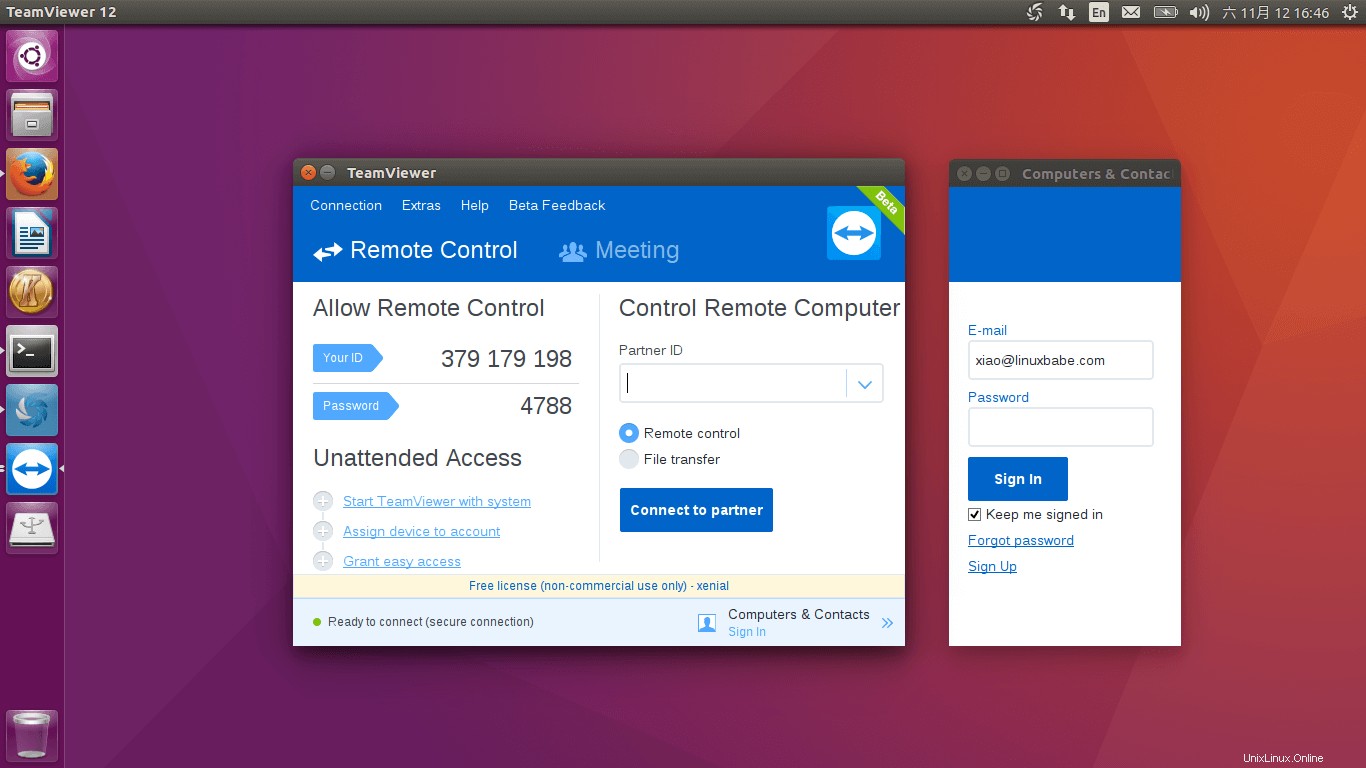
インストールが完了したら、次のコマンドでJavaのバージョンを確認できます。
java -version

そして、Javaコンパイラを次のようにチェックします:
javac -version

環境変数の設定
Oracle Java 8をPPAとともにインストールすると、次の4つのJava関連環境変数が自動的に設定されます。
- $ J2SDKDIR
- $ J2REDIR
- $ JAVA_HOME
- $ DERBY_HOME
echoを使用してそれらの値を確認できます 以下のようなコマンド。
echo $JAVA_HOME
出力:
/usr/lib/jvm/java-8-oracle
何らかの理由でこれらの環境変数が設定されていない場合は、oracle-java8-set-defaultをインストールしてください。 パッケージ。
sudo apt-get install oracle-java8-set-default
このパッケージはjdk.shをインストールします /etc/profile.d/の下のファイル ディレクトリ。このファイルを見ると、上記の環境変数を設定するために使用されていることがわかります。
cat /etc/profile.d/jdk.sh
出力:
export J2SDKDIR=/usr/lib/jvm/java-8-oracle export J2REDIR=/usr/lib/jvm/java-8-oracle/jre export PATH=$PATH:/usr/lib/jvm/java-8-oracle/bin:/usr/lib/jvm/java-8-oracle/db/bin:/usr/lib/jvm/java-8-oracle/jre/bin export JAVA_HOME=/usr/lib/jvm/java-8-oracle export DERBY_HOME=/usr/lib/jvm/java-8-oracle/db
/etc/profileをリロードする必要があります 次のコマンドを使用して、これらの環境変数を有効にします。
source /etc/profile
以上です!
このチュートリアルが、Ubuntu16.10にOracleJava8をインストールするのに役立つことを願っています。無料のニュースレターを購読して、最新のLinuxチュートリアルを入手してください。また、Google +、Twitter、またはFacebookページでフォローすることもできます。